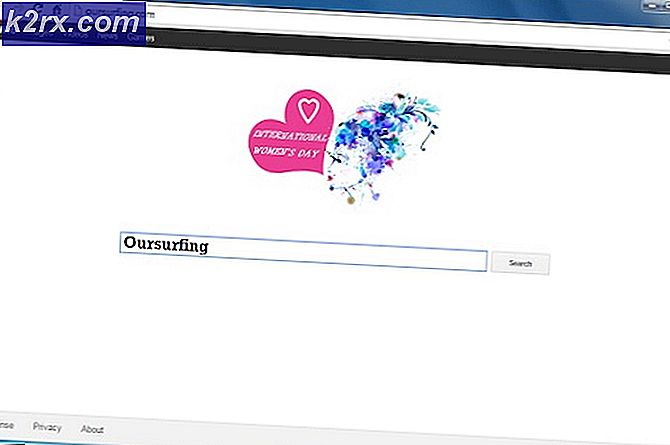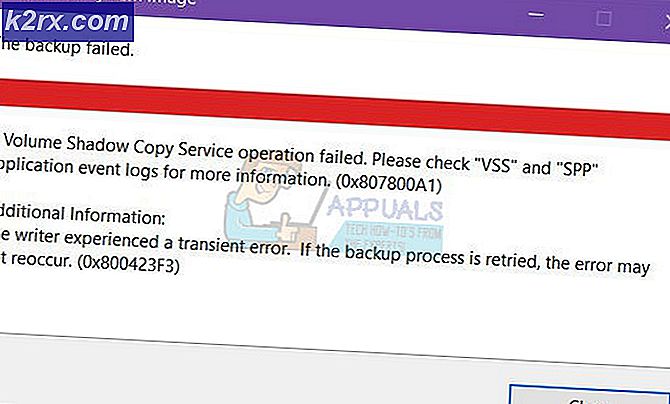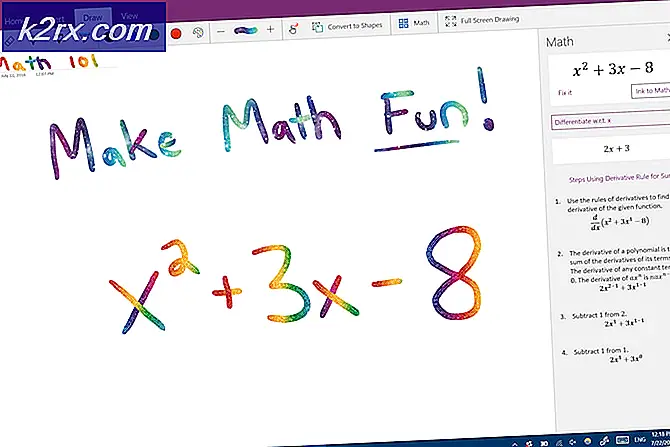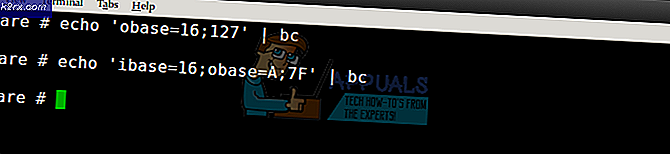Cara Memperbaiki Kesalahan Xbox One 0x80a40008
Beberapa pengguna Xbox One menghadapi 0x80a40008 kesalahan ketika mereka mencoba masuk ke Profil Xbox mereka atau ketika mencoba memulihkan profil di konsol mereka. Setiap kali kesalahan muncul, itu akhirnya menolak akses ke akun Xbox, membuat pengguna yang terpengaruh tidak memiliki cara untuk mengakses perpustakaan game mereka.
Jika Anda mengalami kesalahan 0x80a40008, hal pertama yang harus Anda lakukan adalah menguji untuk melihat apakah ada masalah mendasar dengan salah satu layanan penting Xbox Live. Jika semuanya sudah beres, lanjutkan dengan menguji koneksi jaringan Anda dan lihat apakah konsol Anda mengelola untuk membuat koneksi Internet dari router Anda.
Jika Anda menemukan masalah router, reboot dulu atau mulai ulang jika masalah berlanjut. Jika Anda mengonfirmasi masalah jaringan atau server, Anda dapat mengalihkan konsol Anda ke mode Offline dan memainkan game pemain tunggal hingga akses dipulihkan.
Namun, jika masalah terjadi secara lokal (tidak ada bukti bahwa orang lain juga mengalami masalah ini saat ini), lakukan prosedur perputaran daya untuk menghapus data sementara yang mungkin menyebabkan masalah.
Metode 1: Memeriksa masalah server Xbox
Sebelum kami beralih ke perbaikan apa pun yang direkomendasikan oleh pengguna lain yang terpengaruh, Anda harus memulai panduan pemecahan masalah ini dengan memeriksa status Server Xbox Live. Dalam kebanyakan kasus yang didokumentasikan pengguna, file Kesalahan 0x80a40008akhirnya terjadi karena masalah server sementara - baik periode pemeliharaan atau masalah server yang sedang diselesaikan secara aktif (di masa lalu, masalah ini terjadi saat server Microsoft mengalami serangan DDoS)
Untuk memverifikasi apakah masalahnya memang disebabkan oleh masalah inti Xbox Live, akses tautan ini (di sini) dan periksa untuk melihat apakah ada layanan yang saat ini tidak tersedia.
Jika laporan status Xbox Live telah mengungkapkan bahwa setiap layanan berjalan dengan lancar, Anda TIDAK berurusan dengan masalah server (yang berada di luar kendali Anda) dan Anda dapat melanjutkan dengan panduan pemecahan masalah berikutnya di bawah ini.
Namun, jika Anda melihat tanda seru di sebelah layanan tertentu (khususnya Layanan Inti Xbox Live), tunggu beberapa saat sebelum mencoba masuk dengan profil pengguna Anda sekali lagi. Masalah semacam ini biasanya diselesaikan dalam beberapa jam.
Selain itu, jika Anda tidak ingin menunggu, Anda dapat mengikuti Metode 3 untuk menggunakan konsol Xbox One Anda dalam Mode Offline. Ini akan memungkinkan Anda untuk mengakses perpustakaan media permainan Anda, tetapi Anda tidak akan dapat mengakses fitur online apa pun.
Metode 2: Menguji koneksi jaringan Anda
Jika sebelumnya Anda telah mengonfirmasi bahwa setiap layanan Xbox One berjalan dengan lancar, Anda harus melanjutkan dengan pengujian untuk melihat apakah konsol Anda berhasil tersambung ke perangkat jaringan Anda. Ternyata, file Kesalahan 0x80a40008juga dapat disebabkan oleh ketidakkonsistenan jaringan umum yang akhirnya mengganggu koneksi antara konsol dan router atau modem Anda.
Ikuti panduan di bawah ini untuk menguji koneksi jaringan di konsol Xbox One Anda:
- Dari dasbor utama, tekan tombol Xbox pada pengontrol Anda untuk membuka menu panduan.
- Setelah menu panduan terungkap, pergi ke ikon roda gigi untuk memilihnya, lalu akses Semua pengaturan menu dari menu konteks yang baru muncul.
- Di dalam Pengaturan menu, pilih tab Jaringan dari menu vertikal di sebelah kiri, lalu akses Pengaturan jaringan Tidak bisa.
- Saat Anda berada di dalam Jaringan tab, buka Penyelesaian masalah tab dan akses Uji koneksi jaringan Tidak bisa.
- Tunggu hingga tes selesai, lalu periksa hasilnya. Jika Anda mendapatkan pesan yang mengatakan itu 'Semuanya baik', Masalahnya bukan disebabkan oleh koneksi jaringan Anda.
Jika penyelidikan yang Anda lakukan di atas mengungkapkan beberapa ketidakkonsistenan jaringan yang mencegah mesin Anda membuat koneksi Internet, Anda harus mencoba me-reboot (atau mengatur ulang) perangkat jaringan Anda (router atau modem).
Untuk melakukan ini, cukup tekan AKTIF / NONAKTIF tombol (terletak di router / modem Anda) sekali, tunggu selama 20 detik atau lebih, kemudian hidupkan kembali dan tunggu sementara jaringan di-boot ulang.
Jika tidak berhasil dan Anda masih mengalami masalah yang sama, langkah Anda selanjutnya adalah menyetel ulang perangkat jaringan Anda.
PENTING: Perlu diingat bahwa menyetel ulang router Anda mungkin juga menyetel ulang kredensial login dan setelan jaringan yang telah dibuat sebelumnya (dari dalam setelan router Anda).
Untuk melakukan reset router atau modem, gunakan benda tajam untuk menekan dan menahan Setel ulang tombol (biasanya terletak di bagian belakang perangkat) dan terus tekan selama sekitar 10 detik atau sampai Anda melihat bahwa semua LED mulai berkedip sekaligus.
Jika Anda telah mengikuti metode ini tanpa hasil atau skenario ini, jaringan belum mengungkapkan adanya ketidakkonsistenan, lanjutkan ke perbaikan potensial berikutnya di bawah.
Metode 3: Menggunakan Xbox One dalam mode Offline
Jika penyelidikan di atas telah mengungkapkan bahwa Anda berurusan dengan server Xbox Live atau masalah ISP yang mencegah konsol Anda terhubung ke layanan LIVE, salah satu alternatif yang memungkinkan Anda untuk mengakses perpustakaan game Anda dengan segera adalah dengan mengganti konsol Anda. ke Mode Offline.
Operasi ini akan memungkinkan Anda memainkan game pemain tunggal apa pun dari perpustakaan Anda tanpa menyelesaikan prosedur masuk online, tetapi Anda jelas tidak akan dapat memainkan game multipemain dan mengakses fitur online apa pun.
Jika skenario ini dapat diterapkan dan Anda bersedia melakukan cara ini, ikuti petunjuk di bawah ini untuk mengalihkan konsol Xbox Live Anda ke Mode Offline:
- Tekan tombol Xbox di konsol Anda untuk membuka menu panduan. Setelah Anda berada di dalam, gunakan menu berikutnya untuk menavigasi ke lokasi berikut:Sistem> Pengaturan> Jaringan
- Di dalam Jaringan menu, navigasikan ke Pengaturan jaringan dan mengakses Pergi Offline Tidak bisa.
- Setelah mode konsol Anda berhasil dialihkan ke mode Offline, akses perpustakaan game Anda dan mainkan pengalaman pemain tunggal apa pun.
catatan: Anda dapat mengulangi tes di atas secara teratur (Metode 1 dan Metode 2) untuk melihat apakah masalah telah teratasi. Setelah itu, cukup rekayasa ulang instruksi di atas untuk Kembali Daring.
Jika masalah yang sama masih terjadi (atau skenario ini tidak berlaku, pindah ke perbaikan potensial berikutnya di bawah.
Metode 4: Melakukan prosedur perputaran daya
Jika tidak ada metode di atas yang memungkinkan Anda untuk memperbaiki masalah dan sebelumnya Anda telah mengonfirmasi bahwa file Kesalahan 0x80a40008tidak disebabkan oleh masalah server atau router / modem, Anda harus melakukan siklus daya untuk memastikan bahwa masalah tidak difasilitasi oleh kesalahan firmware atau perangkat lunak.
Beberapa pengguna terpengaruh yang menggunakan rute ini telah mengonfirmasi bahwa operasi ini akhirnya memungkinkan mereka untuk masuk dengan Profil Langsung mereka tanpa mengalami masalah yang sama.
Penting: Perlu diingat bahwa prosedur ini berbeda dari memulai ulang konsol biasa. Apa yang membuatnya lebih efektif adalah kenyataan bahwa itu akhirnya menguras kapasitor daya di konsol Anda, menghilangkan sebagian besar masalah yang disebabkan oleh data cache.
Berikut panduan cepat untuk melakukan siklus daya di konsol Xbox One Anda:
- Setelah Anda berada di dasbor utama, tekan dan tahan tombol daya (di bagian depan konsol Anda). Tekan terus selama 10 detik atau lebih - atau sampai Anda melihat bahwa LED depan mati sepenuhnya. Jika ini terjadi, lepaskan tombol daya.
- Setelah prosedur selesai, tunggu satu menit penuh sebelum menghidupkan kembali perangkat.
catatan: Anda dapat memastikan bahwa proses tersebut berhasil dengan mencabut kabel daya secara fisik dari sumber daya dan menunggu satu menit penuh. - Nyalakan kembali konsol dan perhatikan animasi awal awal. Melihat hal tersebut merupakan konfirmasi bahwa operasinya telah berhasil.
- Setelah prosedur perputaran daya selesai, coba masuk dengan Xbox Anda Akun Live sekali lagi dan lihat apakah masalahnya sudah teratasi.